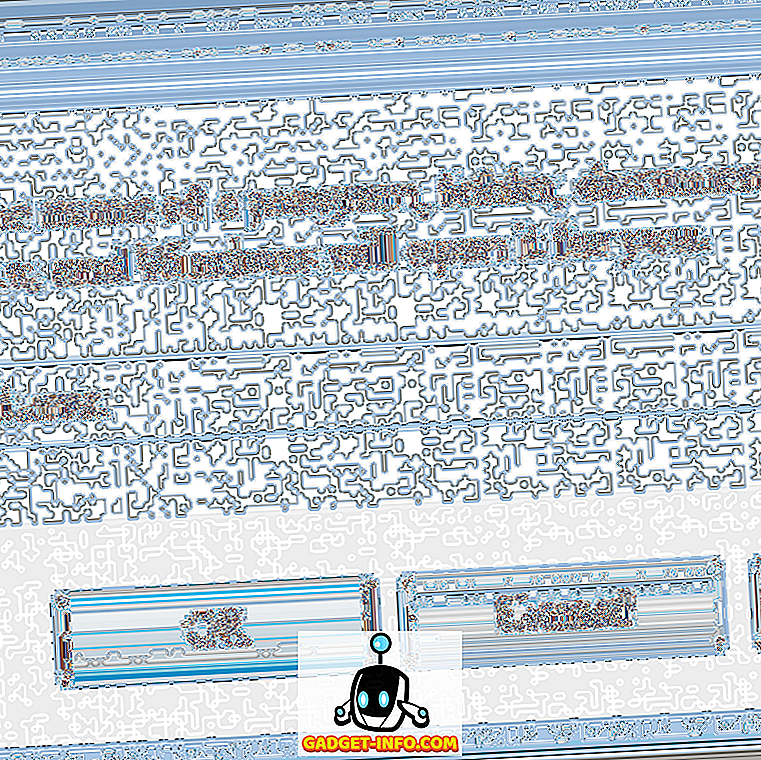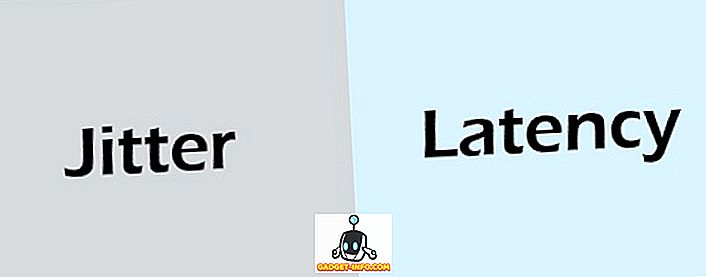Ми вже давно використовуємо USB Tethering або WiFi hotspots на наших мобільних телефонах для обміну даними стільникового зв'язку з іншими пристроями. Однак, всупереч тому, що ви думаєте, ви знаєте, мобільні пристрої не є єдиними пристроями, які здатні це зробити. Windows володіє цією можливістю - у вигляді команди cmd - вже досить давно, і це краще, ніж мобільні телефони. Однак не кожному подобається користуватися командним рядком з очевидних причин; це не зручно для користувачів. Ось де Connectify Hotspot (Безкоштовні, платні плани починаються від $ 34, 98, ви можете отримати купони для знижених цін з самого сайту). Connectify - це програма для Windows, яка дозволяє користувачам швидко і легко створювати гарячі точки на своїх комп'ютерах. Не тільки Connectify може зробити багато речей, щоб допомогти вам поліпшити ваш досвід роботи в бездротовій мережі. Отже, якщо ви шукаєте рішення для створення гарячих точок на вашому ПК з ОС Windows, ось наш огляд програми Connectify Hotspot:
Інтерфейс: рішуче функціональний
Запуск програми Connectify вперше на Windows 10 (додаток підтримує також Windows 7, 8 і 8.1) змусило мене зрозуміти, що додаток зовсім не виглядає погано. Це не найкращий дизайн, чесно кажучи, але це добре, і це не повинно викликати будь-яких проблем, тому що це буквально одне натискання рішення нашої проблеми.
Це не все, що додаток ховається. Кнопка « Початкова точка доступу » знаходиться на самому низу, і вище, це різні варіанти, які дійсно йдуть, щоб показати, як настроюється ця програма. Не з точки зору користувальницького інтерфейсу або тематизації, але з точки зору того, як він обробляє мережу, і все інше, що з ним пов'язано. Все позначено належним чином - те, що мені дуже подобається в програмах. Це свідчить про те, що розробники та дизайнери не просто припускали, що все буде очевидно. Вони не поспішали маркувати речі і належним чином позначити їх, гарантуючи, що навіть нові користувачі зможуть зрозуміти, для чого використовуються різні варіанти .

На самій вершині ви зможете побачити такі речі, як кількість підключених клієнтів, пароль у звичайному тексті (хоча й можливість приховати його безпосередньо поруч), а також поточний стан вашої точки доступу (обмін / не спільного доступу). Додаток вибирає, щоб тримати його простим, функціональним, і прямо в точку.

Особливості: Так багато хороших речей!
Connectify Hotspot робить його неймовірно простим у створенні WiFi-точок на вашому ПК з Windows. Однак, якщо у вас виникли проблеми з розумінням деяких варіантів, які пропонує програма, ви будете раді дізнатися, що в меню довідки є підручник з In-app.

Цей посібник допоможе вам у процесі створення точки доступу WiFi з Connectify, а також обробляти підключені до нього клієнтські пристрої.

Додаток є багатофункціональним і містить безліч варіантів, які ви можете налаштувати в потрібній точці. Він розділений на дві основні вкладки:
1. Налаштування
Поки я використовував Connectify Hotspot, я опинився на вкладці «Налаштування» здебільшого, що не дуже погано. Більшість речей, які Connectify дозволяє вам зробити, відбуваються на вкладці "Налаштування", і саме тут я витрачав більшу частину часу. Додаток дозволяє для трьох різних режимів роботи, кожен з яких надзвичайно корисний відповідно до ситуації, в якій ви можете опинитися.
Створити WiFi Hotspot
Створення точки доступу WiFi з Hotspot Connectify просте. Є лише кілька варіантів, і для звичайного випадку використання вам не потрібно нічого змінювати. Створення точки доступу WiFi з Connectify передбачає лише одне (здебільшого): натиснувши на кнопку «Почати точку доступу».
Звичайно, якщо ви хочете, ви можете грати з варіантами, які включають такі речі
- Internet to Share: це ім'я мережевого інтерфейсу, який ви хочете поділитися через точку доступу WiFi. Зазвичай це буде назва мережі WiFi, до якої підключено ваш ПК.

- Доступ до мережі: існує два типи доступу до мережі, які можна налаштувати, включаючи “Маршрутизований” і “Мостовий”. Змінені мережі роблять вигляд, що ви підключені безпосередньо до мережевого джерела (зазвичай, ваш маршрутизатор), тоді як "Маршрутизований" означає, що всі пристрої, підключені до точки доступу, будуть підключені до самого ПК, а не до маршрутизатор.

- Назва Hotspot: Назва точки доступу WiFi, як вона з'явиться на пристроях, що шукають мережі WiFi. О, одна дивовижна річ, Connectify Hotspot дозволяє використовувати emojis у Hotspot Name, як я зробив на скріншоті нижче. Це приголомшливо!

- Пароль: ключ безпеки для точки доступу WiFi, щоб запобігти підключенню неавторизованих користувачів до вашої мережі.
Після того, як все налаштовано, ви можете просто натиснути на кнопку "Start Hotspot", щоб розпочати обмін Інтернетом комп'ютера через WiFi.
Дротовий маршрутизатор
Проводовий маршрутизатор в основному створює своєрідну точку доступу на вашому комп'ютері, за винятком того, що мережа буде спільно використовувати провідний інтерфейс (Ethernet), а не WiFi. Знову ж таки, ви, як правило, не потрібно налаштовувати ці налаштування, але якщо вам потрібно, всі параметри є. Усі налаштування є такими ж, як і "Створити точку доступу WiFi", за винятком одного:
- Share Over: Це інтерфейс, над яким ви хочете поділитися своєю мережею . Натискання на випадаючому меню поруч із цим параметром просто перерахує всі дротові мережеві інтерфейси, які є на вашому комп'ютері (як правило, просто Ethernet).

Wi-Fi Repeater
Однією з особливостей Connectify Hotspot, яку я дійсно любив (після WiFi Hotspots, очевидно), є можливість зробити ваш комп'ютер діє як WiFi ретранслятор, що дозволяє збільшити зону покриття мережі . Очевидно, це не є життєздатним постійним рішенням; але для тимчасового використання, використання комп'ютера як ретранслятора може бути дуже зручним.

Брандмауер
Однією з функцій, загальної для кожної функції, що пропонує Connectify Hotspot, є Firewall. Ви можете контролювати різні аспекти того, як Connectify ділиться вашою мережею через гарячу точку, Ethernet або навіть як ретранслятор завдяки параметрам брандмауера, вбудованим безпосередньо всередині програми. Можна вибрати, чи дозволити користувачам, які підключаються до вашої точки доступу, мати доступ до Інтернету, локальної мережі і чи має бути включена функція AdBlocker .

2. Клієнти
Вкладка "Клієнти" в Connectify Hotspot існує саме для назви. Тут ви зможете бачити кожного користувача, підключеного до вашої точки доступу WiFi, і ви можете виконувати багато різних дій на своїх пристроях, включаючи їх відключення від мережі. Також можна вимкнути локальний доступ або доступ до Інтернету, встановити статичну IP-адресу та багато іншого на вкладці Клієнти.

Ви можете просто натиснути на будь-якого користувача (активного або минулого користувача), щоб переглянути кількість використаних даних. Ви також можете клацнути правою кнопкою миші на будь-якого користувача і перейменувати / видалити його пристрій, відключити доступ до Інтернету для них і багато іншого.

Екран "Клієнти" також відображає стан різних речей, таких як Блокування оголошень, і ви можете просто натиснути на статус AdBlocker на екрані клієнтів, щоб перемикати його між "Online" і "Disabled". За допомогою блокування об’яв клієнтські пристрої, підключені до вашої точки доступу, можуть користуватися безкоштовним доступом до Інтернету, навіть якщо вони використовують мобільні програми, які відображають оголошення. Тепер це здорово.
Праворуч - монітор конфіденційності . Це відповідає за те, щоб повідомити вам, якщо ваше місцезнаходження та IP-адреси піддані мережі. Якщо ви також не використовуєте Speedify, це, ймовірно, буде прочитано "Exposed" . Натиснувши на “Secure My Connection”, ви отримаєте запит на встановлення Speedify. Не те, що я маю на увазі, Speedify також відмінний додаток.

Продуктивність і надійність: просто дивно
Коли справа доходить до продуктивності та надійності, Connectify зовсім не розчарує . Додаток працює бездоганно, і в поєднанні з простотою використання, це просто ідеально підходить для будь-якої ситуації. Я спробував створити точку доступу на комп'ютері під час роботи, працюючи під керуванням Windows 10, і я міг би легко підключити всі мої пристрої до мережі, що спільно використовуються ПК, і всі вони просто працювали. Не те, щоб я очікував щось менше.

Я не використовував функціональність Wired Router, тому що сам я використовую MacBook Air, і він не має жодних портів Ethernet, але я перевірив функціональність WiFi Repeater, і це дуже добре працює. Чесно кажучи, я трохи скептично ставився до цього, але він працює досить добре. Не було жодних мережевих крапель, або раптових відключень, і все працювало нормально.
Підтримка мов: кілька мов!
Connectify Hotspot очевидно розуміє, що не кожен у світі використовує англійську мову як основну мову комп'ютера, і на даний момент програма підтримує 10 мов (включаючи англійську). База знань Connectify обіцяє, що з часом буде додано більше мов, що, безумовно, є великою справою. Наразі Connectify Hotspot підтримує такі мови:
- Англійська
- Арабська
- Німецька
- Іспанська
- Французька
- Португальська
- Румунська
- російський
- Турецька
- Китайська (спрощена, КНР)

Це, безумовно, багато мов для підтримки в будь-якому випадку, і це дивно, що Connectify планує додавати підтримку ще більше.
Вердикт: Дорого, але добре
Загалом, Connectify Hotspot (Безкоштовні, платні плани починаються від $ 34, 98, ви можете отримати купони для знижених цін з сайту), безумовно, один з кращих програм, які можна використовувати для створення WiFi Hotspot на вашому ПК з Windows. Не тільки це, додаток може навіть дозволити вам ділитися Інтернетом через Ethernet, або використовувати ваш комп'ютер як Wi-Fi Repeater для збільшення діапазону вашого маршрутизатора.
Примітка : Connectify.me виконує зараз 70% угоди, з якою ліцензія Connectify Hotspot починається з $ 5.99 (план Pro).
Додаток трохи дорого коштує, ліцензії починаються від $ 34, 98 (план Pro, купони на знижку доступні на веб-сайті), і якщо ви хочете, щоб функція WiFi Repeater також (доступна в плані MAX), вам потрібно Однак, якщо ви зацікавлені тільки в обміні вашою мережею WiFi з іншими пристроями, ви можете легко скористатися безкоштовною версією Connectify, яка поставляється з обмеженнями, наприклад, неможливість обміну мережами 3G / 4G .
Підсумок полягає в тому, що якщо ви шукаєте швидкий, простий у використанні та надійних методів для обміну вашою мережею WiFi, використовуючи точку доступу на вашому комп'ютері, Connectify Hotspot - це, безумовно, шлях. Це легко, без проблем, і виконує роботу швидко і надійно.